تلعب مفاتيح الكمبيوتر المحمول أو لوحة مفاتيح الكمبيوتر دورًا مهمًا للغاية. إذا واجهت أي مشكلة مع أي مفتاح لا يعمل ، على سبيل المثال ، مفتاح ESC لا يعمل ، فقد تواجه مشكلة أثناء إكمال مهمة تتطلب أمرًا من مفتاح ESC. يمكن أن يكون هناك العديد من الأسباب وراء هذه المشكلة والعديد من الحلول أيضًا.
في هذه المقالة ، قمنا بإدراج بعض أفضل الطرق / الحلول التي يمكنك تجربتها و إصلاح مفتاح ESC لا يعمل. لذلك دون أي مزيد من اللغط ، دعنا نلقي نظرة على الطرق التي يمكنك من خلالها حل مشكلة ESC التي لا تعمل على جهاز كمبيوتر يعمل بنظام Windows.
طريقة إصلاح مفتاح ESC لا يعمل على نظام التشغيل Windows 10
أدناه ، يمكنك العثور على إجابة لكيفية إصلاح مشكلات مفتاح ESC التي لا تعمل في جهاز الكمبيوتر المحمول أو كمبيوتر سطح المكتب الذي يعمل بنظام Windows 10.
طريقة 1. استخدم مجموعة المفاتيح
إذا كنت تواجه مشكلة عدم عمل مفتاح ESC لإغلاق البرامج ، فقد يكون ذلك بسبب آخر التحديثات التكنولوجية. من خلال النظر في المشكلة التي واجهها المستخدمون باستخدام مفتاح ESC لإغلاق أي برامج ، تم تغيير التركيبة. نقر المستخدمون في وقت سابق بطريق الخطأ على زر ESC مما أدى إلى إغلاق البرامج النشطة والمهمة. الآن لتصحيح هذه المشكلة ، أضاف المطورون مجموعة لإغلاق أي برنامج. تحتاج إلى الضغط Shift + ESC معًا لإغلاق البرنامج.
إذا كنت تستخدم أي جهاز حديث ، فإننا نوصيك بالتحقق أولاً من آخر تحديث. إذا لم تؤد هذه الطريقة إلى حل المشكلة ، فجرّب الطريقة التالية.
اقرأ أيضا: أفضل 22 برنامج تحديث مجاني لنظام التشغيل Windows 10 و 8 و 7 في عام 2021 [محدث]
الطريقة الثانية. مشكلة في الأجهزة
لوحة مفاتيح النظام عبارة عن جهاز متصل عبر أسلاك مختلفة. توفر الأسلاك الطاقة للوحة المفاتيح وتعمل كهيئة وسيطة لنقل الإشارات. إذا كنت تواجه مشكلة في المفتاح ، فمن الممكن أن تكون لوحة المفاتيح بها بعض المشكلات أو قد تكون أسلاك التوصيل معيبة. قبل التحقق بعمق من المشكلة ، عليك أولاً التأكد من أن لوحة المفاتيح تعمل بشكل جيد وأن جميع عناصرها الداعمة تعمل بشكل صحيح.
إذا كانت هناك مشكلة في الجهاز ، فعليك استبدالها أو إصلاح المشكلة. بعد حل المشكلة مع الجهاز ، تحقق مما إذا كانت الأزرار تعمل بشكل صحيح. إذا كانت الأزرار لا تزال غير مستجيبة ، فجرّب الطريقة التالية.
الطريقة الثالثة. استكشاف أخطاء لوحة المفاتيح وإصلاحها
يعد مستكشف أخطاء Windows ومصلحها ميزة رائعة تتيح للمستخدم اكتشاف مشكلة الأجهزة وكذلك برامج النظام. باستخدام هذه الميزة ، يمكنك بسهولة اكتشاف مشكلة لوحة المفاتيح وإصلاحها. إذا كنت لا تعرف كيفية تشغيل استكشاف أخطاء لوحة المفاتيح وإصلاحها ، فاتبع الخطوات المذكورة أدناه.
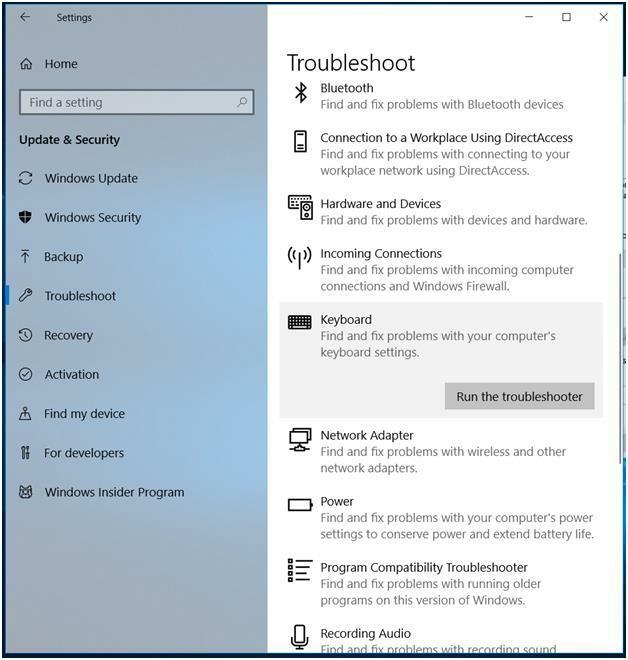
- افتح الإعدادات أو اضغط علىمفتاح Windows و مفتاح "أنا" معًا لفتح الإعدادات.
- في الإعدادات ، افتح النوافذالتحديث والأمان' الجزء.
- الآن حدداستكشاف الاخطاء"الخيار من القائمة اليسرى للنافذة.
- في النافذة التالية حددلوحة المفاتيح"ثم حدد"قم بتشغيل مستكشف الأخطاء ومصلحها' اختيار.
بعد انتهاء عملية استكشاف الأخطاء وإصلاحها ، ستحدد المشكلة والحل لهذه المشكلة.
اقرأ أيضا: أفضل 15 برنامج محسن لأجهزة الكمبيوتر لنظام التشغيل Windows 10 و 8 و 7 في عام 2021
الطريقة الرابعة. تحديث برامج التشغيل

تعد برامج التشغيل جزءًا لا يتجزأ من النظام وإذا كانت برامج التشغيل غير متوافقة أو قديمة ، فيمكنك مواجهة مشكلات في الاتصال أو الجهاز. لتجنب المشكلة ، يجب عليك دائمًا تحديث برامج التشغيل. هناك العديد من الطرق التي يمكنك استخدامها لتحديث برامج التشغيل الخاصة بك.
يمكنك إما استخدام طريقة يدوية أو استخدام طريقة تلقائية تحديث السائقين. نقترح عليك استخدام الطريقة التلقائية كما في الطريقة التلقائية ، لا يتعين عليك تحديث برنامج التشغيل يدويًا في كل مرة. كل ما عليك فعله هو تثبيت برنامج تحديث برنامج التشغيل. بعد تثبيت هذا البرنامج ، يمكنك ببساطة إجراء فحص على النظام وسيحدد البرنامج برنامج التشغيل الذي لديه مشكلة ويحتاج إلى التحديث. بمجرد النقر فوق زر التحديث ، يمكنك تحديث جميع برامج تشغيل جهاز الكمبيوتر الخاص بك.
من بين العديد من برامج تحديث برامج التشغيل ، قمنا شخصيًا بتجربة واختبار بعض البرامج. وفقًا لنتائجنا ومراجعات المستخدم لـ بت سائق المحدث البرنامج هو أفضل برنامج محدث لبرنامج التشغيل يمكنك تجربته. يحتوي على واجهة سهلة الاستخدام للغاية ويقدم الكثير من الميزات. أفضل جزء في البرنامج هو أنه لا يقوم فقط بتحديث برنامج التشغيل ولكن أيضًا يحسن أداء الكمبيوتر. أداء وعروض Bit Driver Updater تجعله أفضل برامج تحديث برامج التشغيل وأكثرها موثوقية.
الطريقة الخامسة. قم بإلغاء تثبيت البرامج التي تم تنزيلها مؤخرًا
إذا بدأت مشكلة زر ESC مؤخرًا ، فقد يتأثر بالبرامج أو البرامج التي قمت بتثبيتها مؤخرًا. تحتاج إلى التحقق مما إذا كانت البرامج تعمل بشكل صحيح ولم تحمل معها أي نوع من البرامج الضارة. إذا اكتشفت أي مشكلة من هذا القبيل في البرنامج ، فيجب عليك إلغاء تثبيت هذا البرنامج المعين وحذفه.
يمكن أن تؤثر التهديدات أيضًا على معالجة الكمبيوتر وتؤثر على الأجهزة أيضًا. لتحديد ما إذا كان أي جهاز قد أثر على وظيفة الأزرار لديك ، راجع الخطوة التالية.
اقرأ أيضا: يجب أن يكون لديك 17 برنامجًا لنظام التشغيل Windows 10 في عام 2021
الطريقة 6. تحقق من وجود برامج ضارة
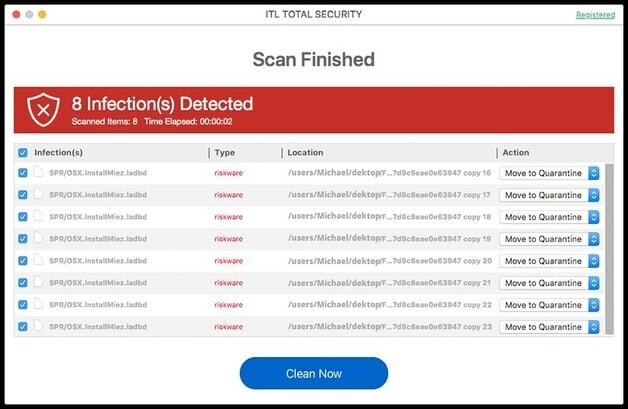
يمكن أن تؤثر التهديدات على معالجة الأجهزة ويمكن أن تدخل جهاز الكمبيوتر الخاص بك من خلال التطبيقات والملفات التي تقوم بتنزيلها من الإنترنت. تحتاج إلى التحقق من جميع الملفات التي تقوم بتنزيلها. للحفاظ على التحقق ، يمكنك تثبيت برنامج مكافحة الفيروسات ، سيبقيك هذا البرنامج على اطلاع دائم بجميع الأنشطة ويقيد الفيروسات والبرامج الضارة من الدخول. برنامج مكافحة الفيروسات أو مكافحة البرامج الضارة يمكن أن تكون الإجابة على سؤالك حول كيفية إصلاح مفتاح ESC الذي لا يعمل في نظام التشغيل Windows 10 والإصدارات الأقدم.
بخلاف التأثير فقط على العملية ، يمكن للبرامج الضارة إتلاف الملفات وجعلها عديمة الفائدة بالنسبة لك حيث لا يمكنك الوصول إليها مرة أخرى. للحفاظ على أمان بياناتك على الكمبيوتر ، يجب أن يكون لديك برنامج لمكافحة البرامج الضارة. يندرج البرنامج ضمن أهم البرامج الموجودة في الكمبيوتر.
الطريقة 7. قم بإيقاف تشغيل تصفية المفاتيح
يمكنك ببساطة إيقاف تشغيل مفاتيح التصفية باتباع الإرشادات المذكورة أدناه.
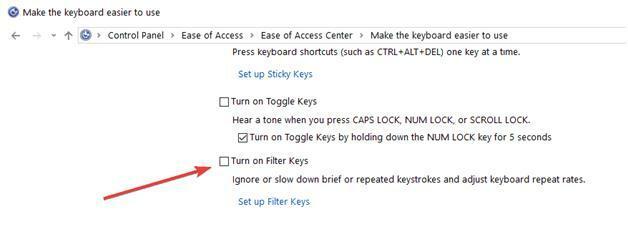
- اضغط على 'شريط المهامالقائمة وابحث عن لوحة التحكم.
- في لوحة التحكم انقر على مركز سهولة الوصول من الجانب الأيسر من الشاشة.
- الآن ، يمكنك ببساطة إلغاء تحديد خيار مفتاح التصفية.
- بعد ذلك ، انقر فوق "تطبيق" ثم "موافق" لحفظ التغييرات.
اقرأ أيضا: أفضل 18 برنامج مجاني لتنظيف أجهزة الكمبيوتر لنظام التشغيل Windows 10 و 8 و 7 في عام 2021
ستجد حلا: مفتاح Esc لا يعمل على نظام التشغيل Windows 10
من خلال النظر إلى الحل المذكور أعلاه ، يمكنك بسهولة العثور على حل لكيفية إصلاح مفتاح ESC الذي لا يعمل في نظام التشغيل Windows 10 والإصدار الأقدم. يمكنك ببساطة التحقق خطوة بخطوة من المشكلة وحلها من خلال النظر في الحل المذكور. نأمل أن يتم حل مشكلتك بالطرق التي ذكرناها. إذا كنت لا تزال تواجه أي مشاكل ، فاكتب لنا في قسم التعليقات أدناه وسنحاول حل مشكلتك.